1、首先将失联的ARM进行关机:甲骨文后台=>计算>>实例,选择ARM实例进入实例详细信息页面。点击停止,弹出框内勾选(Force stop the instance by immediately powering off),然后确定,等待停止成功。
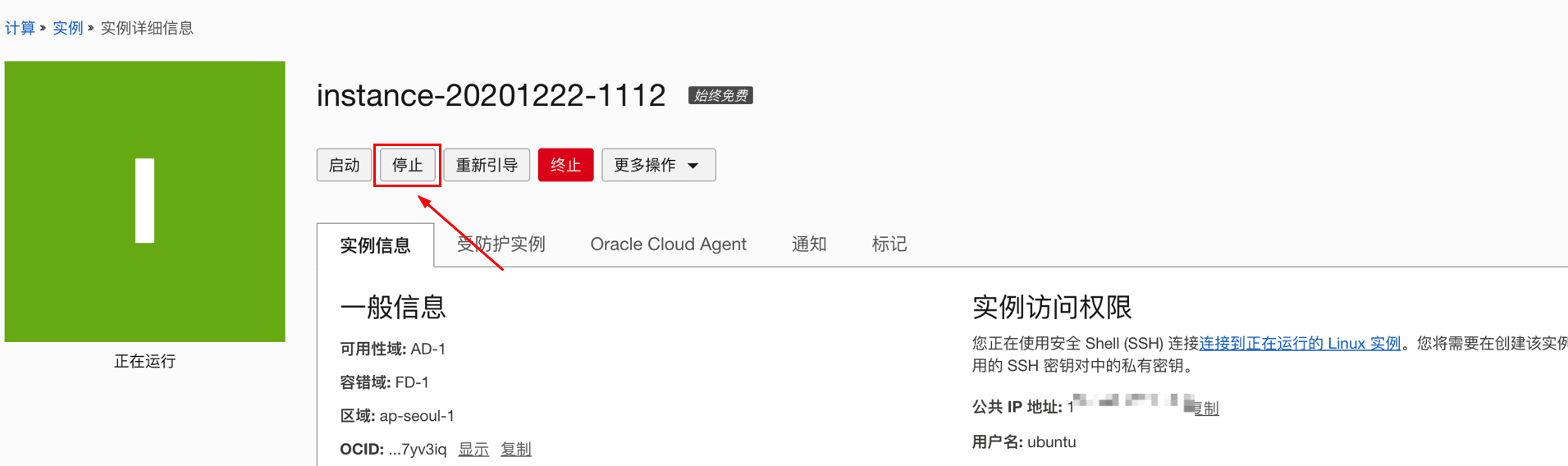
2、分离ARM引导卷:在ARM实例详细信息页面,下拉到下方列表[左下角],选择引导卷,点击引导卷列表右边那三点图标,选择分离,然后确定。
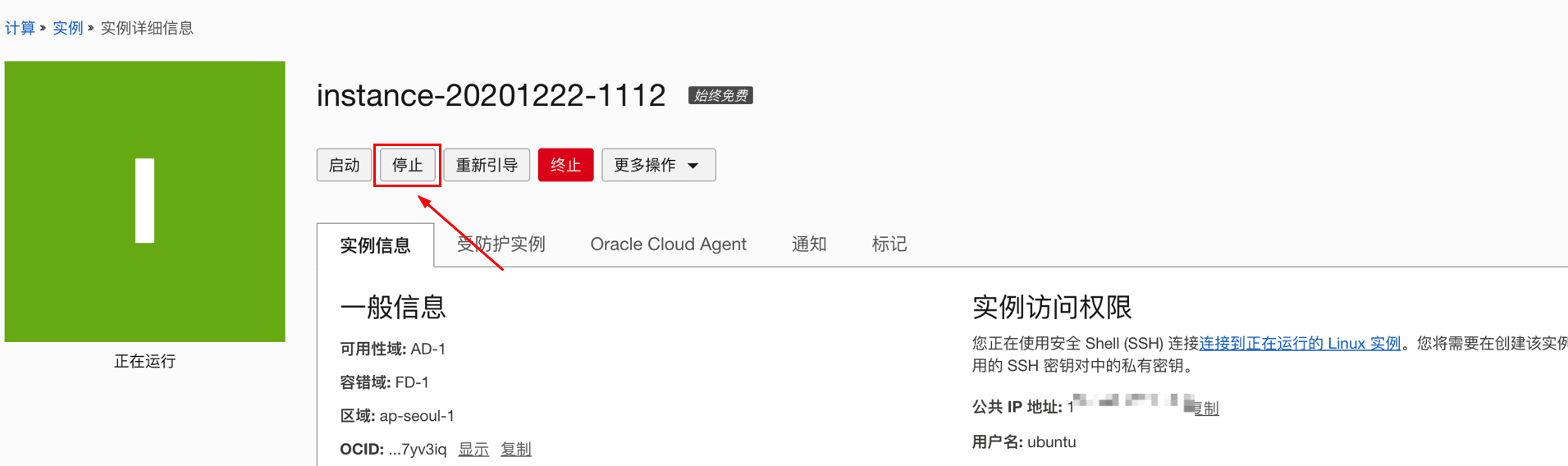
3、新建一台免费AMD。在新建的AMD实例详细信息页面,下拉到下方列表[左下角],选择附加的块储存卷,点击附加块储存卷,在弹出页面的选择卷下的方框里选择刚刚那个分离出来引导卷,挂载方式选择半虚拟化,然后确定。
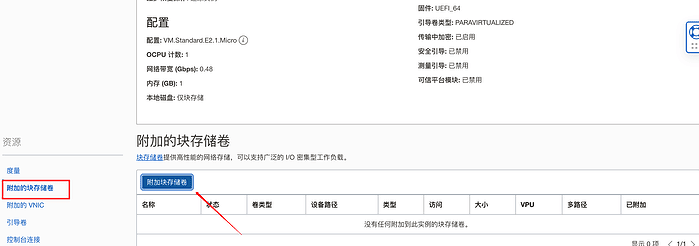
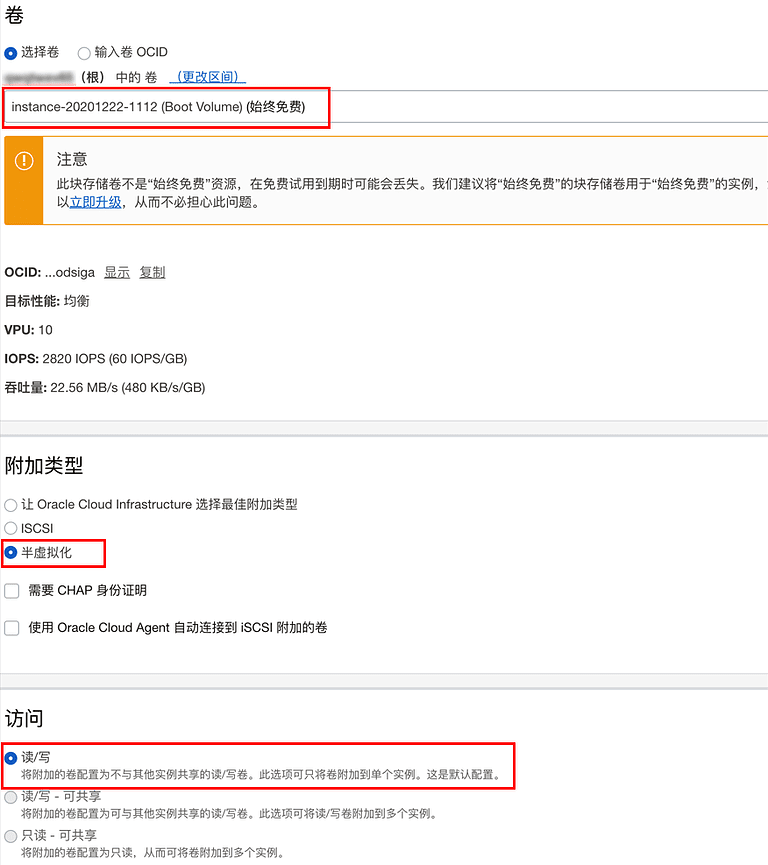
4、SSH连接刚刚新建的AMD实例。使用 lsblk 或 fdisk -l 命令,你就可以查看到附加的ARM引导卷,一般是 /dev/sdb (具体盘符请自行查看)。
5、接下来就下载DD救援包。如果自己没有备份救援包的话,这里提供2个ARM救援包和1个AMD救援包供大家使用(大家也可以自行备份自己手上现有的AMD或ARM机型,制作救援包。方法见文末):
Ubuntu 20.04 ARM 官方原版完整救援包(恢复数据约46G,耗时约1个多小时)
wget --no-check-certificate https://github.com/honorcnboy/BlogDatas/releases/download/OracleRescueKit/Ubuntu20.04.arm.img.gz用户名:root, 密码:CNBoy.org。或下载下方秘钥,载入SSH工具,无密码登录
https://github.com/honorcnboy/BlogDatas/releases/download/OracleRescueKit/backupUbuntu 20.04 AMD 官方原版完整救援包(恢复数据约46G,耗时约1个多小时)
wget --no-check-certificate https://github.com/honorcnboy/BlogDatas/releases/download/OracleRescueKit/Ubuntu20.04.amd.img.gz用户名:root, 密码:CNBoy.org。或下载下方秘钥,载入SSH工具,无密码登录
https://github.com/honorcnboy/BlogDatas/releases/download/OracleRescueKit/backupdebian10 ARM 网络精简救援包(恢复数据约3G,耗时约10多分钟)
wget --no-check-certificate https://github.com/honorcnboy/BlogDatas/releases/download/OracleRescueKit/dabian10.arm.img.gz用户名:root, 密码:10086.fit
6、恢复镜像到 /dev/sdb 分区(如果你的引导卷加载路径不同,请自行修改路径)
说明:为了防止你在SSH连接在恢复数据中途中断导致失败,建议使用 srceen 后台窗口运行以下命令
gzip -dc '救援包完整路径' | dd of='引导卷加载路径'
例:
使用 Ubuntu 20.04 ARM 官方原版完整救援包,命令如下:
gzip -dc /root/Ubuntu20.04.arm.img.gz | dd of=/dev/sdb使用 Ubuntu 20.04 AMD 官方原版完整救援包,命令如下:
gzip -dc /root/Ubuntu20.04.amd.img.gz | dd of=/dev/sdb使用 debian10 ARM 网络精简救援包,命令如下:
gzip -dc /root/dabian10.arm.img.gz | dd of=/dev/sdb7、恢复过程中你可以新开一个SSH窗口,然后运行以下命令后不要关闭,切换回恢复命令的窗口查看进度
watch -n 5 pkill -USR1 ^dd$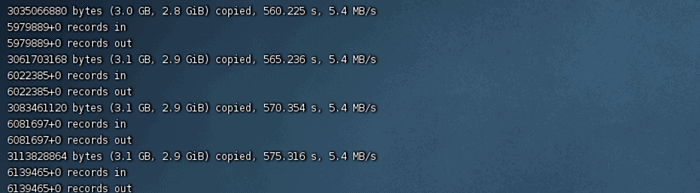
8、等待镜像恢复完成后,到甲骨文后台,新建的AMD中卸载掉刚刚附加的块储存卷,并至ARM实例中挂载回这个引导卷。然后启动ARM实例。SSH连接ARM,你就会发现你的ARM又复活了!
接下来修改为自己的密码就可以开始使用了。或是对上面提供的救援包不放心的话,再参考《萌咖一键DD纯净系统脚本(2021年8月最新版) CentOS/Debian/Ubuntu》或《全自动一键网络重装脚本(DD脚本)》自行DD为所需系统。
另外,现在不只是ARM,有些地区的AMD资源也出现了紧缺的情况,所以一旦玩儿坏删机就很难开出来了。博主建议大家都自行备份制作一份 AMD / ARM 救援包。
备份步骤前4步与上面一样,挂载好引导卷之后,SSH执行已下命令进行备份制作。待完成后,将 own.img.gz 下载下来自己备存即可。
dd if=/dev/sdb | gzip > /root/own.img.gz



Wesleylib2025-03-30 02:38
发表在:云服务器图形桌面安装命令Pokud žijete v hlavn...
Reubenuplix2025-03-26 23:02
发表在:云服务器图形桌面安装命令Správně provedená pl...
GilbertRit2025-03-25 22:48
发表在:云服务器图形桌面安装命令Kvalitní střešní mat...
BrentEnver2025-03-19 16:27
发表在:云服务器图形桌面安装命令Pro jakoukoli stavbu...
JasonVioto2025-03-16 03:52
发表在:云服务器图形桌面安装命令Новые пользователи м...
Miguelbrofe2025-03-13 01:07
发表在:云服务器图形桌面安装命令En algunos casos, lo...
JosephFiest2025-02-28 02:46
发表在:云服务器图形桌面安装命令Entre los esteroides...
Albertoneogs2025-02-28 01:40
发表在:云服务器图形桌面安装命令Любители спортивных ...
ArthurSib2025-02-22 00:58
发表在:云服务器图形桌面安装命令Для профессиональног...
Billyprela2025-02-22 00:43
发表在:云服务器图形桌面安装命令A través de diversas...